“迷你图”小组件在 vRealize Operations Manager 中显示包含对象的衡量指标的图形。可以使用 vRealize Operations Manager 创建一个或多个图形,以显示您添加到自定义仪表板中的对象的衡量指标。
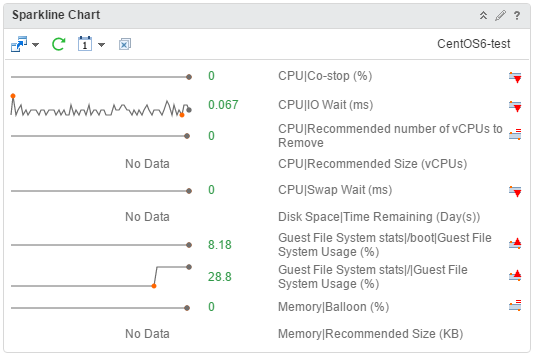
“迷你图”小组件和配置选项的工作原理
如果“迷你图”中的衡量指标都针对另一个小组件提供的某个对象,则该对象的名称将显示在该小组件的右上方。如果在编辑小组件配置时选择一个衡量指标,则小组件将该衡量指标及其对应的对象用作仪表板交互的源。图中的线条表示所选衡量指标在指定时间段内的平均值。图中的箱形区域表示衡量指标的动态阈值。
指向“迷你图”小组件中的某个图形,以工具提示的形式查看衡量指标的值。还可以在图形上查看最大值和最小值。这些值显示为橙色点。
您可以将“迷你图”小组件添加到一个或多个自定义仪表板,并对其进行配置,以显示不同仪表板用户的重要数据。在小组件中显示的数据取决于为每个小组件实例配置的选项。
“迷你图”小组件的位置
小组件可以包含在任意自定义仪表板上。在菜单中单击仪表板,以在左窗格中显示仪表板列表。
“迷你图”小组件工具栏选项
在小组件的标题栏上,单击显示工具栏图标以访问工具栏选项。
工具栏包含可用于更改图形视图的图标。
| 选项 | 描述 |
|---|---|
| 仪表板导航 | 如果所选的对象在另一个仪表板中同样可用,您也可以导航到该仪表板。 |
| 刷新 | 刷新小组件数据。 |
| 时间范围 | 选择要在图形上显示的时间段的范围。您可以从默认时间范围列表中选择一个时间段,也可以选择开始与结束日期和时间。 选择仪表板时间以启用仪表板时间面板。在仪表板时间面板中选择的选项才有效。默认时间为 6 小时。 仪表板时间是默认选项。 |
| 移除全部 | 移除所有图形。 |
“迷你图”小组件配置选项
在小组件的标题栏上,单击编辑小组件图标以配置小组件。
配置选项将分组到一个或多个部分中。您可以在以下部分中选择要作为小组件数据基础的对象,并对对象进行细化。每个部分将进一步筛选对象,并将筛选出的对象推送到下一部分。小组件数据基于上一部分输出的对象。
配置部分提供小组件的常规配置选项。
输入数据部分提供用于指定小组件输入的选项。当小组件处于自提供程序模式时,将显示此部分。
输入转换部分提供用于转换小组件输入的选项。
输出数据部分提供了一些选项,供您选择作为小组件数据基础的对象类型。
输出筛选器部分提供了一些选项,供您根据选定筛选标准限制小组件数据。
| 选项 | 描述 |
|---|---|
| 标题 | 输入能够从基于同一小组件模板的其他实例中识别此小组件的自定义标题。 |
| 配置 | |
| 刷新内容 | 对此小组件启用或禁用数据自动刷新。 如果不启用“刷新内容”,则只有在打开仪表板或单击仪表板中小组件上的刷新按钮时才能更新小组件。 |
| 刷新时间间隔 | 如果启用刷新内容选项,请指定此小组件中数据的刷新频率。 |
| 自提供程序 |
表示小组件中显示数据的对象是此小组件中定义的对象,还是由其他小组件提供的对象。
|
| 显示对象名称 | 可以在“迷你图”小组件中衡量指标名称前查看对象的名称。
|
| 列顺序 |
选择显示信息的顺序。
|
| 显示 DT | 选择一个选项以显示或隐藏迷你图的动态阈值。 |
| 输入数据 | |
| 衡量指标 |
选择要作为小组件数据基础的衡量指标。您可以选择对象并选取其衡量指标。
(可选)您可以自定义衡量指标,并将自定义应用于列表中的其他衡量指标。
|
| 对象 |
选择要作为小组件数据基础的对象。
|
| 全部 | 如果选择此选项,则小组件数据将基于环境中的所有对象。以下部分提供了用于细化对象的小组件数据的选项。 |
| 输入转换 | |
| 关系 | 根据对象的关系转换小组件的输入。例如,如果选择子项复选框和深度1,则子对象是小组件的转换输入。 |
| 输出数据 | |
| 空下拉菜单 | 指定要显示的属性列表。 要通过 CLI 目录添加资源交互 XML 文件,请参见添加资源交互 XML 文件。要通过 UI 添加资源交互 XML 文件,请参见管理衡量指标配置。 新创建的 XML 文件将显示在此下拉菜单中。 |
| 基于对象类型添加衡量指标。与所选衡量指标对应的对象是小组件数据的基础。 单击添加新衡量指标图标以添加小组件数据的衡量指标。选择一个对象以查看其衡量指标树,并为该对象选取衡量指标。选取的衡量指标将显示在此部分的列表中。 当您单击显示通用衡量指标图标时,衡量指标树会显示多个对象通用的衡量指标。 当选择要为其选取衡量指标的对象时,您可以使用筛选器文本框搜索对象。您还可以展开左侧的标记筛选器窗格,以选择一个或多个对象标记值。此时将显示具有选定标记值的对象的列表。如果您为同一个标记选择多个值,则可以选择应用了任何标记的对象。如果为不同标记选择多个值,则只能选择应用了所有标记的对象。 (可选)您可以自定义衡量指标,并将自定义应用于列表中的其他衡量指标。
|
|
| 输出筛选器 | |
| 根据对象类型的筛选标准进一步细化小组件数据。小组件数据基于筛选的对象类型的对象。 如果对象应用了输入转换,您可以为转换后的对象的对象类型定义筛选标准。
|
|